用CAD怎样进行坐标转换?
溜溜自学 室内设计 2021-08-17 浏览:2577
大家好,我是小溜,在我们日常工作中使用“CAD软件”时会遇到各种各样的问题,不管是新手还是老手都会遇到自己不知道的问题,比如“用CAD怎样进行坐标转换?”,那么今天小编就讲解一下该问题吧!此教程共分为以下几个步骤,希望这个教程能帮助到各位小伙伴!
1.启动已安装的CAD软件。

2.命令栏中输入“uCS”和按zhIDaoenter键确认。

3.选择内部坐标系统,例如z轴(za)。
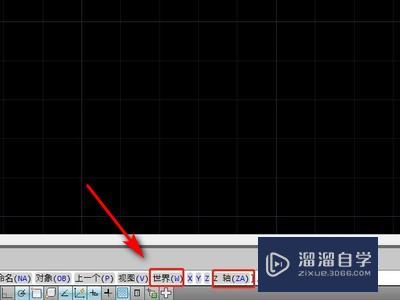
4. mpt指定新原点。指定新的来源。
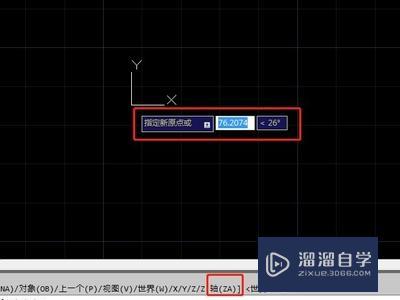
5.然后指定z轴,如下图所示。

6.被指定后,该系统将转换到新系统。

以上内容使用到的电脑型号:联想(Lenovo)天逸510S;系统版本:Windows7;软件版本:CAD2014。
以上就是“用CAD怎样进行坐标转换?”的全部内容了。小伙伴们可要用心学习哦!虽然刚开始接触CAD软件的时候会遇到很多不懂以及棘手的问题,但只要沉下心来先把基础打好,后续的学习过程就会顺利很多了。
如果小伙伴们还有其他关于CAD软件的问题,也可以来向小溜咨询哦!最后,如果你觉得文章有用就请点赞或者评论吧!希望小编今天所介绍的内容能够为你带来有用的帮助!
相关文章
距结束 06 天 11 : 32 : 29
距结束 01 天 23 : 32 : 29
首页










